怎样帮您的华为MateBook省电 帮您的华为MateBook省电的方法有哪些
今天给大家带来怎样帮您的华为MateBook省电,帮您的华为MateBook省电的方法有哪些,让您轻松解决问题。
如何帮您的华为MateBook省电#资料课代表 | 说新语#具体方法如下:
解决方法1:
1显示
显示屏作为耗电大户,对显示屏做出适当的调整也能适当省电。在屏幕最右方向左滑动屏幕打开“操作中心”面板,循环点击亮度开关降低屏幕亮度。
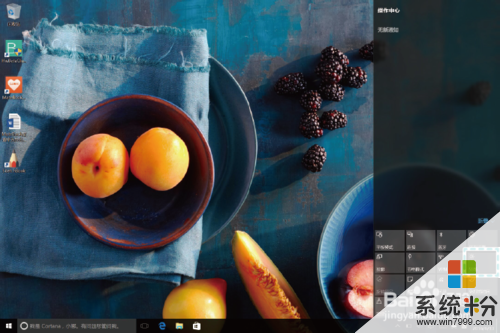 2
2WLAN
除了正常使用WLAN会消耗一定的电量,当您无需使用WLAN而WLAN依然开启的时候,同样会消耗一定的电量。尤其是当电脑处于较弱的无线网络环境时,Wi-Fi会持续进行连接从而增加一定的电量消耗。
所以在无需使用WLAN时可以关闭WLAN,具体操作:在屏幕最右方向左滑动屏幕打开“操作中心”面板,选择关闭WLAN。
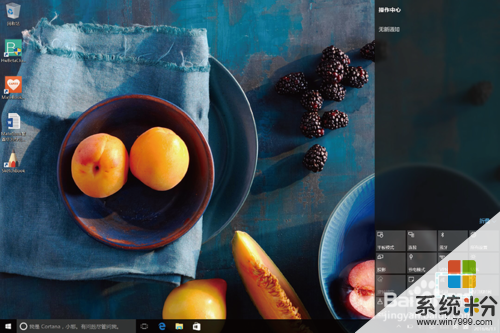 3
3蓝牙
当无需蓝牙连接的时候,选择关闭,减少硬件耗电。具体操作:在屏幕最右方向左滑动屏幕打开“操作中心”面板,选择关闭蓝牙。
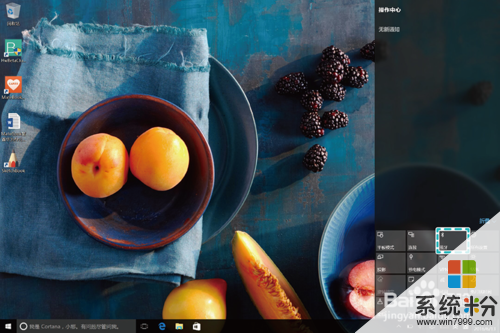 4
4飞行模式
如果您想要同时关闭WLAN和蓝牙,但觉得操作繁复,这里就给你讲一个一步的方法。在屏幕最右方向左滑动屏幕可以打开“操作中心”面板(快捷键 Win + a ),点亮飞行模式,WLAN和蓝牙会同时关闭。有没有很快捷呢?
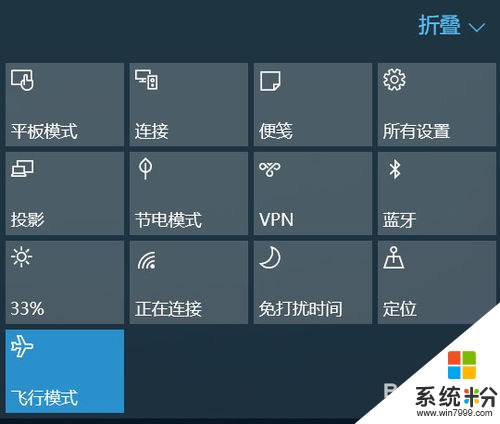 5
5开机启动的服务和应用
启用过多而无需使用的服务和应用,并无实际意义,还是让您的MateBook轻轻松松启动吧,并且能省电的呢!
在任务栏搜索框中输入“运行”,选择弹出的【运行】程序(快捷键Win+R),在对话框中输入“msconfig”,确定后调出【系统配置】面板。
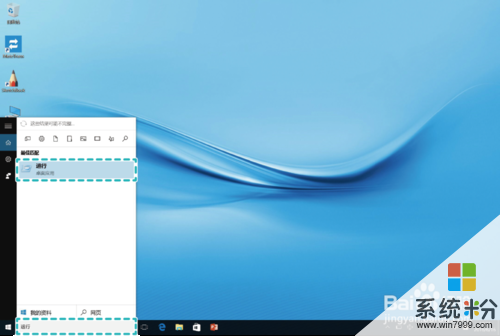
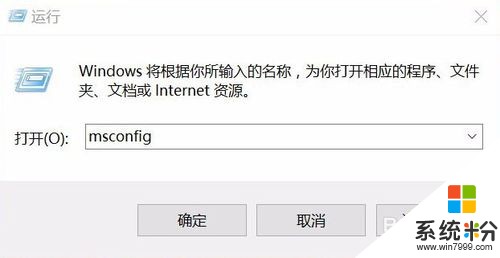 6
6在【服务】和【启动】选项中禁止您无需使用的服务和应用。例如您可能不需要使用的“零售演示服务”。
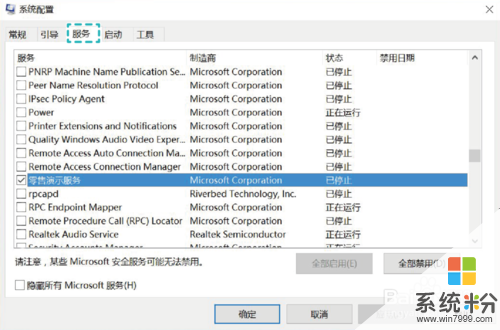
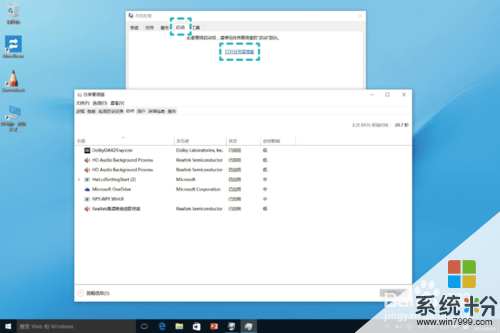 7
7投影
投影作为常用的商务功能,其实在使用时也可以更加省电。如果演示的内容固定,而且你和观众同时看着大屏幕,那就可以用关闭笔记本屏幕的方法节省电池电量。
在屏幕最右方向左滑动屏幕打开“操作中心”面板,点亮投影(快捷键Win + p )调出投影快捷栏,选择“仅第二屏幕”就可以啦。

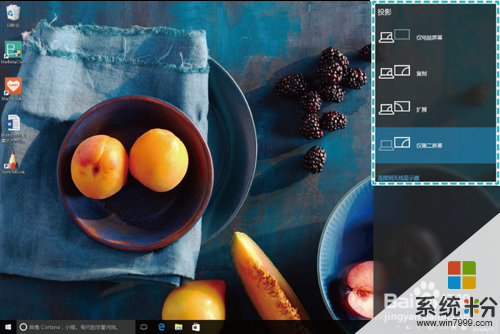 8
8键盘背光灯
当您的MateBook在使用时配备了键盘,HUAWEI MateBook能够自动感知外界光线,并点亮或熄灭键盘背光灯,让您不会迷失在光线难以企及的黑暗中。在某种程度上,会增加一定的耗电量,如果光线足够,您可以在背光灯点亮时按F1适当降低背光灯亮度或关闭背光灯从而实现省电的目的。

解决方法2:
1常规省电——电源选项菜单
1、点击屏幕左下角【开始】>【设置】>【系统】
2、在【电源和睡眠】选项中,根据界面提示,适当缩短在使用电池电源的情况下,电脑屏幕进入关闭和睡眠状态的时间。
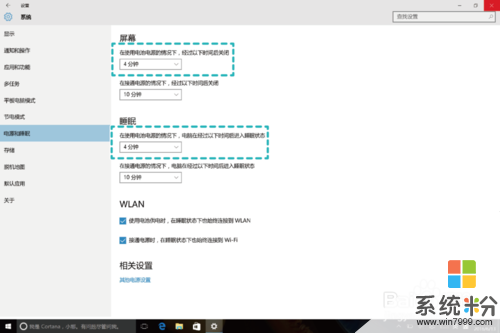 2
2超级省电——节点模式
1、点击屏幕左下角【开始】>【设置】>【系统】
2、在【节电模式】的选项中,点击或滑动节电模式下的开关至开启状态。
3、点击【节电模式设置】根据界面提示,完成设置。
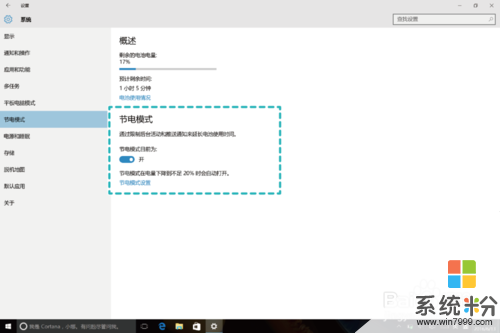
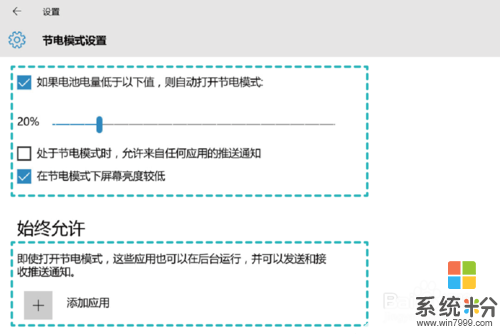
以上就是怎样帮您的华为MateBook省电,帮您的华为MateBook省电的方法有哪些教程,希望本文中能帮您解决问题。